Stellen Sie sich die folgenden Situationen vor:
1. Sie sind zu einem Flughafen oder Hotel gegangen, wo Sie einen Benutzernamen und ein Passwort benötigen, um sich bei WiFi anzumelden. Wenn Ihre Freunde vorbeikommen oder wenn Sie mehrere Geräte haben, können sie nicht mehr auf das Internet zugreifen.
2. Ihr Laptop empfängt in einem Teil Ihres Hauses nicht das richtige Signal, Ihr Smartphone jedoch, und jetzt möchten Sie Ihr Android-Smartphone als WLAN-Repeater verwenden.
3. Sie möchten mehrere Geräte für die Dateifreigabe unter einem WiFi-Netzwerk haben, haben jedoch keinen Router.
Alle drei Probleme könnten gelöst werden, wenn Sie nur einen WLAN-Hotspot von einem Android-Gerät aus erstellen können, das bereits vorhanden ist verbunden mit WiFi-Netzwerk. Es gibt jedoch ein großes Problem: Aufgrund der Android-Einschränkungen können Sie WLAN nicht gemeinsam nutzen, während Sie mit dem WLAN-Netzwerk verbunden sind. Ja, Android wird mit einem tragbaren Gerät geliefert WiFi Hotspot OptionWenn diese Option aktiviert ist, wird ein neuer WLAN-Hotspot erstellt. Aber der Schlüssel hier ist - Sie können das Internet von Ihren mobilen Daten zu WiFi teilen.
Verbunden:Top 5 Software zum Freigeben von Dateien zwischen zwei Computern über WLAN
Zum Glück gibt es eine Möglichkeit, Ihr Android in einen WiFi-Repeater umzuwandeln. Das heißt, Ihr Android ist mit einem WiFi-Netzwerk verbunden und Sie können einen Hotspot erstellen, der dasselbe WiFi-Netzwerk nutzt. Und beide Geräte können gleichzeitig das Internet nutzen. Wenn Sie also das nächste Mal ein Hotel oder einen Flughafen besuchen, wo Sie auf nur einem Gerät über einen Internetzugang verfügen, können Sie mit dieser Problemumgehung das Android-Smartphone als WLAN-Repeater einschalten und das Internet auf mehreren Geräten nutzen. Sie müssen sich nicht auf mobile Daten verlassen und die Geschwindigkeit ist auch ziemlich hoch.
Sehen Sie sich das folgende Video an oder lesen Sie den Artikel, um schrittweise Anleitungen und Screenshots zu erhalten.
Siehe auch:Sehen Sie, was andere in Ihrem WLAN surfen
Wie funktioniert es
Der Trick ist ziemlich einfach. Sie benötigen lediglich eine App und eine grundlegende Netzwerkkonfiguration. Aber zuerst wollen wir das Problem verstehen und wie diese App es umgeht.
Der Grund, warum es in Android keine Standardeinstellung zum Aktivieren des WiFi-Repeaters gibt, liegt in der Einschränkung des Netzwerkadapters von Android. Sie können nicht zwei Verbindungen gleichzeitig herstellen, dh wenn Sie versuchen, einen Hotspot während des WiFi zu erstellen Wenn diese Option aktiviert ist, schaltet das Android-System das WLAN automatisch aus.
Und die App hat angerufen NetShare kein Root-Tetheringarbeitet intelligent um diese Einschränkung herum. Zunächst wird eine Arbeitsgruppe erstellt, die die anderen Geräte im selben Netzwerk verwendet. Beachten Sie, dass das andere Gerät derzeit keinen Internetzugang hat. Um nun das Internet zu teilen, erstellt die App eine VPN in Android, zu dem Sie von einem anderen Gerät aus eine Verbindung herstellen müssen. Sobald Sie die Proxy-Einstellungen auf dem zweiten Gerät eingegeben haben, wird der gesamte Internetverkehr über Ihr Gerät umgeleitet, sodass Sie über einen Internetzugang verfügen.
Mal sehen, wie man es einrichtet und zum Laufen bringt.
Verbunden:Top 3 VPN-basierte Hosts Datei-Editor Android Apps (kein Root)
Installieren und Konfigurieren von NetShare
1. Gehen Sie von Ihrem Android-Smartphone zum Google Play Store und laden Sie ihn herunter NetShare kein Root-Tethering. Diese App ist Freemium und erfordert, wie der Name schon sagt, keinen ROOT-Zugriff.
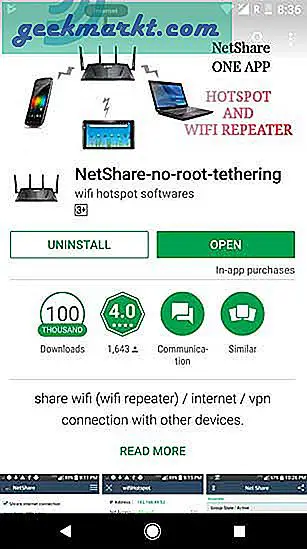
2. Öffnen Sie als Nächstes die App und schalten Sie sie ein. Es wird ein neues WLAN-Netzwerk mit einem komplizierten Namen und einem WLAN-Passwort erstellt. Die meisten von Ihnen werden darüber nachdenken, den Netzwerknamen und das Kennwort zu ändern, aber das können Sie leider nicht. Aufgrund von Android-Einschränkungen können Sie den WLAN-Namen oder das Kennwort nicht ändern (wie dies beim WLAN-Hotspot der Fall ist). Notieren Sie sich den WLAN-Namen und das Kennwort. Wir müssen von anderen Geräten aus eine Verbindung herstellen.
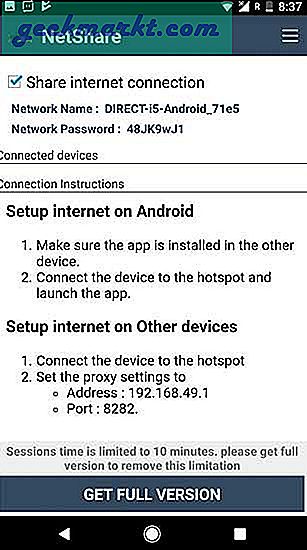
Jetzt sind die Schritte auf den verschiedenen Plattformen etwas unterschiedlich. Beginnen wir zuerst mit Windows.
Teilen Sie WiFi von Android auf Windows
1. Öffnen Sie Ihren Windows-PC und stellen Sie eine Verbindung zum WLAN-Hotspot her, auf dem Folgendes steht: DIRECT-Android und betritt die Passwort Wenn Sie den Browser jetzt öffnen, wird kein Internetzugang angezeigt, obwohl Sie mit dem Netzwerk verbunden sind. Um dies zu beheben, müssen Sie eine Proxy-IP einrichten.
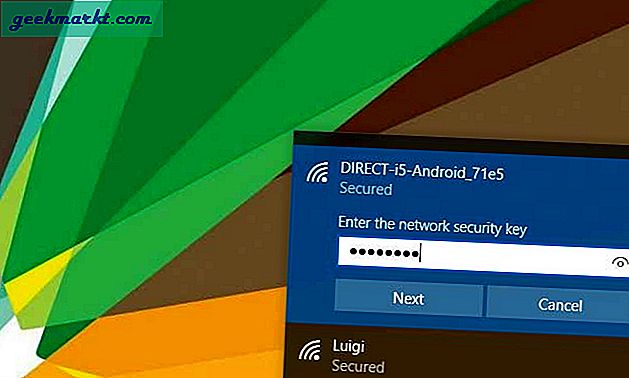
2. Gehen Sie zum Systemsteuerung> Netzwerk und Internet> Internetoption,
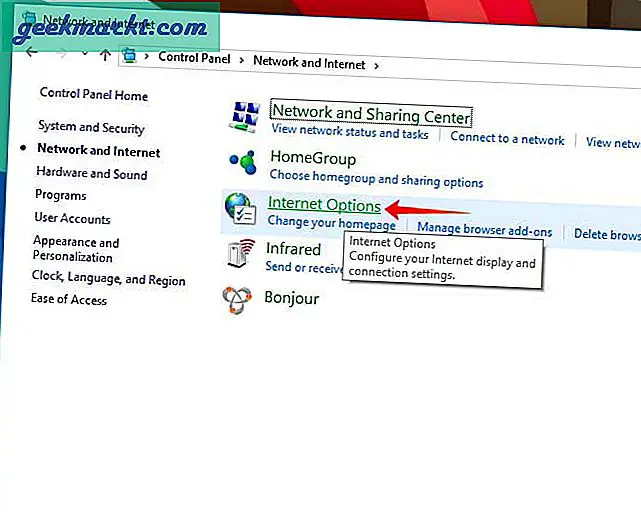
3. Klicken Sie anschließend auf Verbindung Tab und dann LAN-Einstellungen.
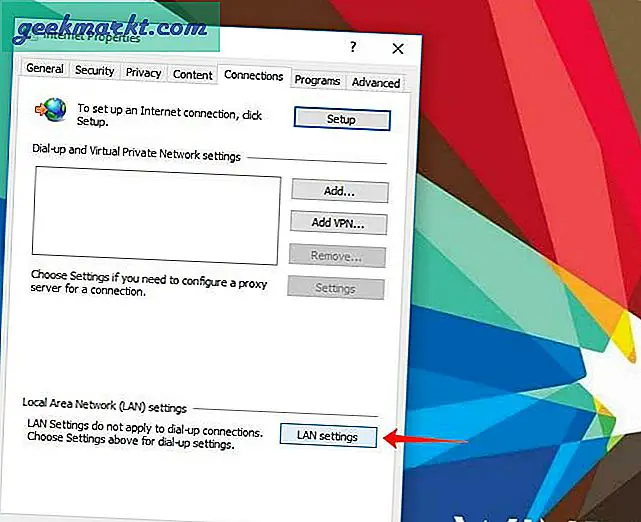
4. Aktivieren Sie "Proxyserver für Ihr LAN verwenden" und geben Sie das ein Proxy-IP-Adresse und Port-Nummer.
Server: 192.168.49.1
Hafen: 8282
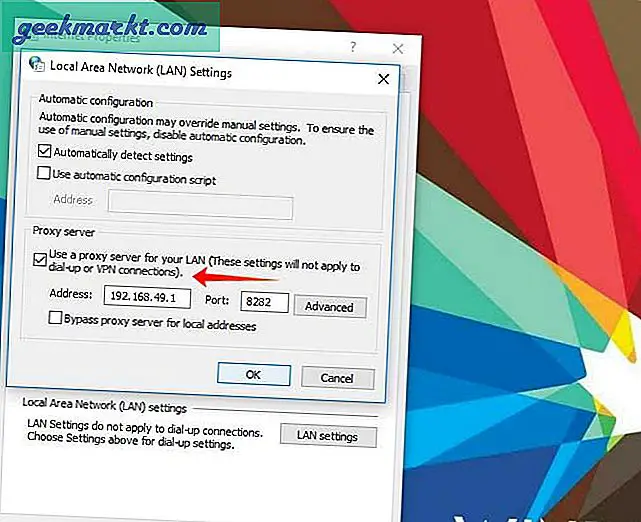
5. Speichern Sie die Änderungen und schließen Sie die Fenster. Wenn Sie jetzt zum Browser gehen und nach etwas suchen, haben Sie vollen Internetzugang. Die Geschwindigkeit, die Sie hier erhalten, entspricht der ursprünglichen Geschwindigkeit Ihres WLANs, und Sie können auf beiden Geräten gleichzeitig das Internet nutzen.
Verbunden:5 Möglichkeiten, um Leute aus Ihrem WiFi-Netzwerk zu werfen
Teilen Sie WiFi von Android zu Android
1. Bringen Sie Ihr zweites Android-Gerät mit und installieren Sie dieselbe Netshare-App.
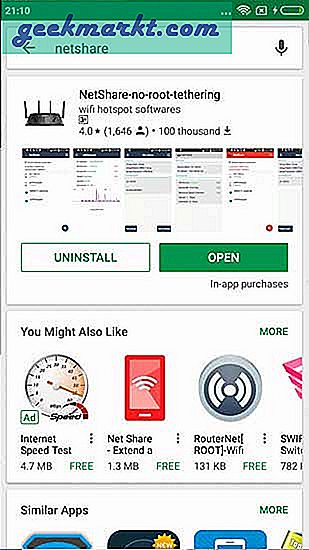
2. Stellen Sie nun eine Verbindung zum WLAN-Hotspot her, der vom ersten Android-Gerät erstellt wurde
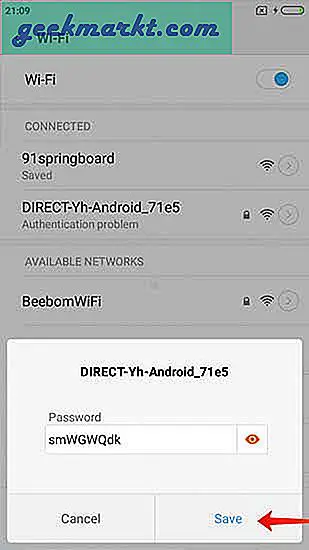
3. Sobald Sie eine Verbindung zum WLAN-Hotspot hergestellt haben, starten Sie die Netshare-App. Es wird ein Popup angezeigt, in dem Sie nach einer VPN-Verbindung gefragt werden. Tippen Sie auf "OK". Das zweite Gerät wird mit dem WiFi-Netzwerk verbunden und verfügt auch über einen Internetzugang. Die App kümmert sich um die Einrichtung der Proxy-Adresse. Sie müssen nichts tun.
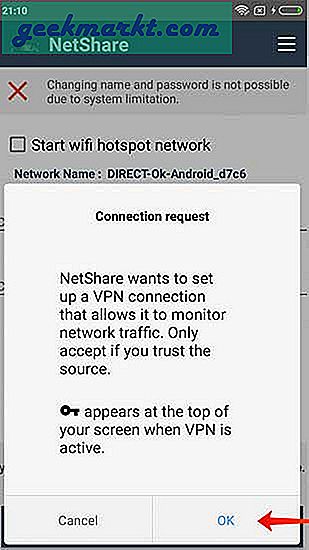
Teilen Sie WiFi von Android auf macOS
1. Öffnen Sie Ihren Mac und Stellen Sie eine Verbindung zum WLAN-Hotspot her erstellt von der Netshare App.
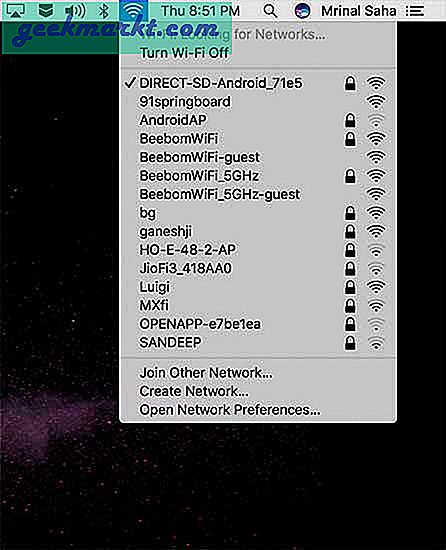
2. Gehen Sie zu Systemeinstellungen> Netzwerk
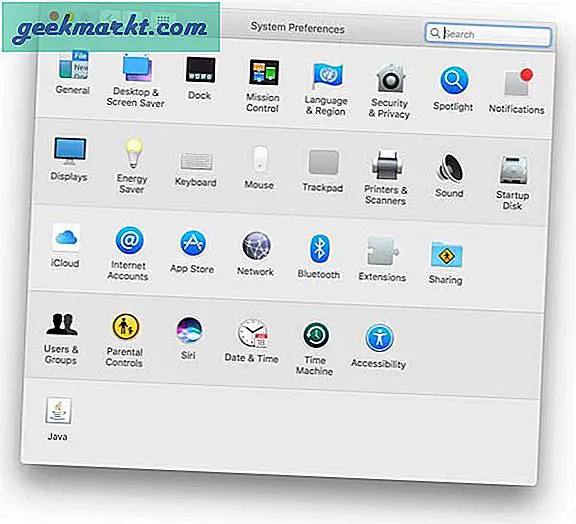
3. Klicken Sie links auf WiFi und dann auf Fortgeschrittene. Stellen Sie sicher, dass das Vorhängeschloss unten links auf dem Bildschirm entsperrt ist. Andernfalls können Sie im nächsten Bildschirm keine Änderungen vornehmen. Zu Entriegeln Sie das VorhängeschlossKlicken Sie darauf und geben Sie Ihr Login-Passwort ein.
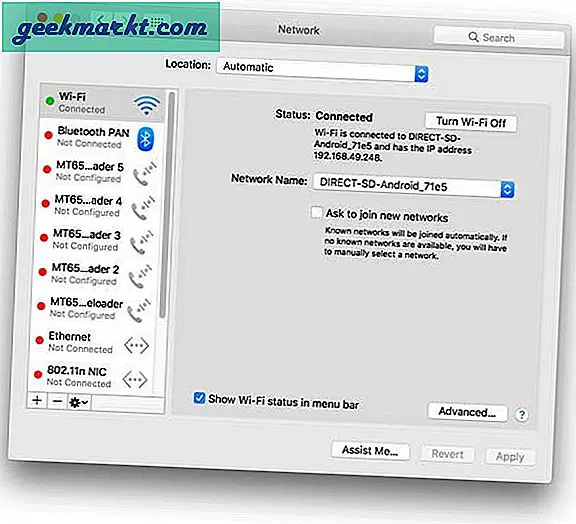
4. Ein neues Fenster wird geöffnet. Klicken Sie auf Proxies Tab. Aktivieren Sie das Kontrollkästchen mit der Aufschrift WEb-Proxy (HTTP) und geben Sie die folgende IP-Adresse und Portnummer ein.
"192.168.49.1" und "8282"
Machen Sie dasselbe für Sicherer Webproxy (HTTPS)
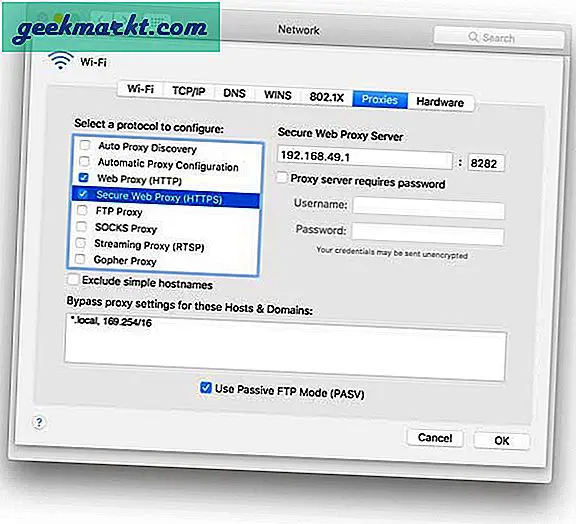
5. Klicken Sie anschließend auf OK und speichern Sie die Änderungen. Jetzt können Sie Ihren Android-WLAN-Hotspot für Ihr MacOS freigeben
Teilen Sie WiFi von Android auf iOS
1. Gehen Sie zu Rahmen App und gehen Sie zu W-lan Rahmen. Beginnen Sie mit der Verbindung zum WiFi-Hotspot erstellt von der Netshare App auf Android
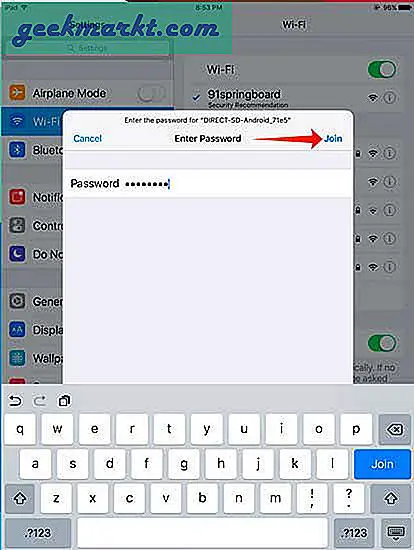
2. Tippen Sie auf die WLAN-Einstellung und anschließend auf 'Symbol' neben dem WiFi-Netzwerk, um auf die spezifischen Einstellungen der drahtlosen Verbindung zuzugreifen.
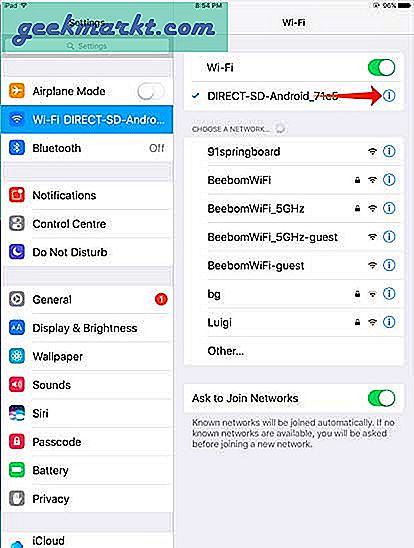 3. Tippen Sie auf Handbuch Option in der unteren Hälfte des Bildschirms und geben Sie Folgendes unter ein HTTP-Proxy Möglichkeit
3. Tippen Sie auf Handbuch Option in der unteren Hälfte des Bildschirms und geben Sie Folgendes unter ein HTTP-Proxy Möglichkeit
Server: 192.168.49.1
Hafen: 8282
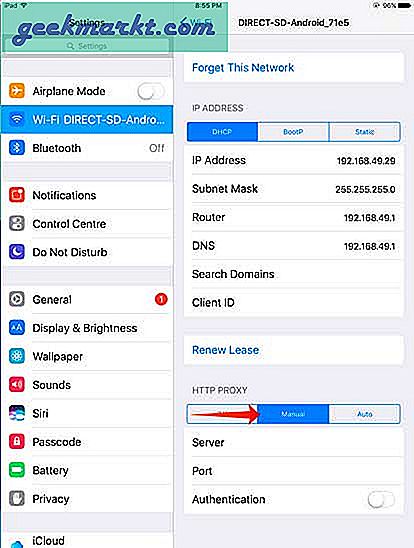
5. Tippen Sie anschließend auf die Schaltfläche WLAN-Netzwerk und dann auf geh zurück zu Ihrem Startbildschirm zu Änderungen speichern. Jetzt können Sie Ihren Android-WLAN-Hotspot für Ihr iOS freigeben
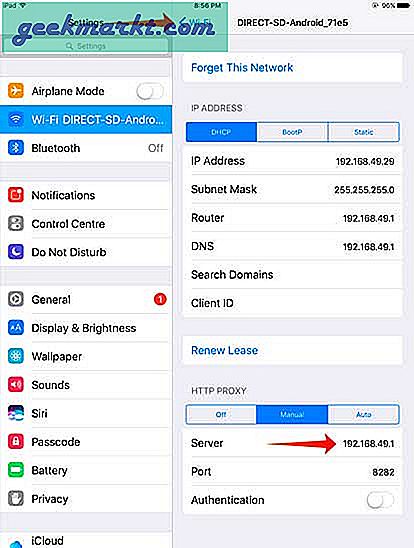
Zusammenfassung: Verwenden Sie Ihr Android als WLAN-Repeater
Ich habe die Netshare-App auf meinem Google Pixel und Redmi 4 als reguläre Internetquelle für meine Workstation ausprobiert. Sie funktioniert einwandfrei. Der Batterieverbrauch war ebenfalls minimal. Wenn Sie jemals ein Verbindungsproblem gesehen haben, starten Sie die App einfach neu und sie sollte wieder einwandfrei funktionieren. Wenn Sie jedoch nach Kommentaren im Play Store suchen, sieht es so aus, als würden die Apps auf einem Low-End-Android-Smartphone nicht funktionieren.
Und die größte Bombe ist, dass die App nach der Testphase nicht mehr für den https-Verkehr funktioniert. Da Google nur mit https ausgeführt wird, bedeutet dies effektiv, dass das Internet nach der Verwendung einiger Daten nicht mehr funktioniert. Die einzige Möglichkeit, dies zu beheben, besteht in einem Upgrade auf Pro Plan, das etwa 6 US-Dollar kosten kann. Und das ist eine Menge. Denken Sie daran, dass Sie für 20 US-Dollar einen physischen WLAN-Repeater kaufen können.
Aktualisieren: Der Entwickler von Netshare hat uns kontaktiert und erwägt, 10 kostenlose Minuten HTTPS-Verbindung pro Sitzung bereitzustellen. Siehe den Screenshot unten.
Verbunden:9 Tipps zur Behebung - WiFi-Verbindung, aber kein Internetzugang







